Às vezes, você pode querer remover o fundo de uma imagem ou substituir o fundo por uma cor ou imagem diferente. Aqui neste artigo vamos explicar para você como remover fundos de imagens usando ferramentas como Lightroom.
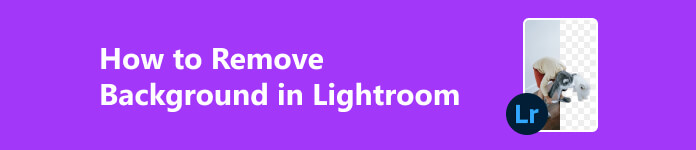
- Parte 1. Visão geral do Lightroom
- Parte 2. Como remover fundo no Lightroom
- Parte 3. Melhor Alternativa ao Lightroom
- Parte 4. Perguntas frequentes sobre como remover plano de fundo
Parte 1. Visão geral do Lightroom
Talvez você adore tirar ótimas fotos ou seja um fotógrafo profissional. Publicar uma ótima imagem é importante para você e você se preocupa com cada uma delas, mas pode achar que editar suas fotos e organizá-las pode ser cansativo. Uma vez que existem alguns programas básicos para ajudá-lo, mas eles limitam o que você pode fazer e existem programas mais complicados, mas eles têm mais opções do que você imagina. Então Adobe Lightroom é um prático editor de fotos perfeito para quem deseja ajustar suas fotos a qualquer momento. O software está disponível para desktops e dispositivos móveis.
Photoshop Lightroom é a combinação perfeita para que você possa organizar suas fotos facilmente com controles flexíveis e editar com um conjunto completo de opções de ajuste. Você também pode compartilhar suas fotos sem esforço.
Ele foi projetado por uma equipe de pessoas que amam fotografia tanto quanto você e garantiram que fosse fácil de usar. Você pode fazer ajustes dramáticos ou sutis ou até mesmo focar seus ajustes em certas partes da imagem. E para organizar todas essas imagens, o Lightroom pode ajudá-lo a criar layouts de impressão elegantes e lindas apresentações de slides.
Embora as desvantagens possam ser o fato de ser um pouco caro, custando US$ 9.99 por mês ou US$ 119.88 por ano. E pode não ser tão amigável para iniciantes e ter uma curva de aprendizado acentuada.
Parte 2. Como remover fundo no Lightroom
Às vezes, você pode querer remover os planos de fundo das imagens porque deseja usá-los em slides onde colocaria texto. Então, um fundo com padrões pode desviar a atenção da mensagem principal que você deseja transmitir. Ou você pode querer mudar todo o plano de fundo e parecer que está no topo de uma montanha.
Então, você pode remover o fundo da imagem no Lightroom?
Em primeiro lugar, devo dizer que o Lightroom não possui uma função integrada para apenas remover ou substituir facilmente o fundo, pois esta ferramenta é mais projetada para organizar imagens. Portanto, sua remoção de fundo tem limitações por não poder substituir ou remover totalmente o fundo. Considere isso especialmente se quiser obter uma remoção completa do fundo da imagem.
Embora não tenha nenhuma ferramenta designada para apagar o fundo da imagem. Você pode usá-lo para remover o fundo e colocar o fundo branco ou preto nele. Então, como fazê-lo?
Passo 1Instale o Lightroom no seu PC e abra-o. Carregue a foto que deseja ajustar. Tocar Escova de ajuste in Desenvolvedor.
Passo 2Personalize o tamanho do pincel e as configurações de densidade. Em seguida, comece a pintar sobre as áreas do fundo que deseja remover. Você precisará ter cuidado ao escovar o fundo.
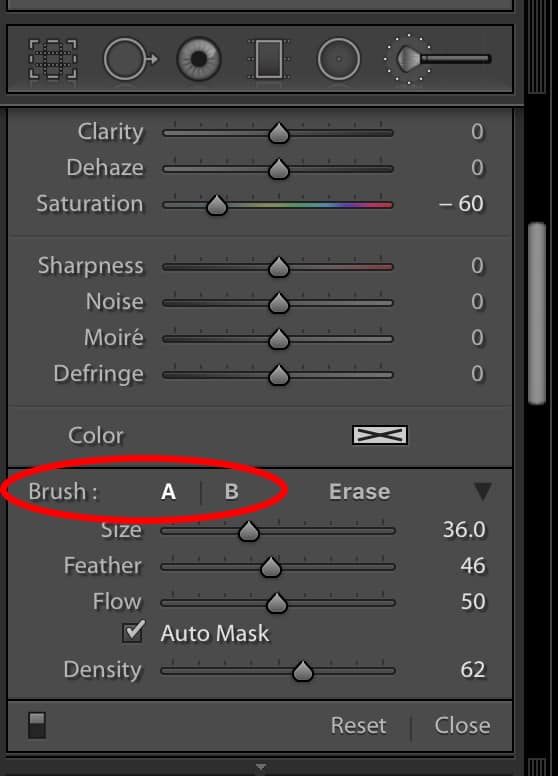
Passo 3Quando estiver satisfeito com o plano de fundo, você pode salvar a imagem no local desejado.
Parte 3. Melhor Alternativa ao Lightroom
No entanto, usar o Lightroom ainda pode ser um pouco complicado para a maioria dos iniciantes. Novos usuários acharão isso um desafio, pois apresenta uma interface complicada. Sem falar que não é uma ferramenta com preços acessíveis. Por isso também recomendamos uma ferramenta bacana e gratuita para você editar os planos de fundo facilmente. Aqui está o guia passo a passo para aprender como remover o fundo da imagem através Apeaksoft Apagador de Fundo Gratuito.
Apeaksoft Free Background Eraser torna muito fácil realizar tarefas de remoção de fundo de fotos suportadas por seus algoritmos de inteligência artificial. É um site gratuito, então você não precisa baixar ou instalar nada. Para ser honesto, é preciso detectar o fundo da imagem sem a necessidade de seleção pixel por pixel ou qualquer outra etapa. Tudo o que você precisa fazer é fazer o upload e esperar até que o plano de fundo seja apagado automaticamente para você. Então, como remover ou adicionar novos planos de fundo?
Passo 1Ao entrar no site, basta fazer upload da foto que deseja ajustar da pasta.

Passo 2Em seguida, o sistema apagará automaticamente o fundo detectado pelo algoritmo. Se você achar que não é satisfatório, basta clicar Refinar borda para marcar a área que deseja manter ou apagar.

Passo 3Se você não precisar substituir o plano de fundo, poderá Baixar. Mas se quiser substituir a cor ou adicionar uma nova imagem, basta clicar Editar para fazer isso. E você pode ficar à vontade para arrastar a imagem ou redimensioná-la como desejar.

Leitura adicional:
Revisão de Remove.BG (2024): preços, recursos, instruções
[Grátis] Como adicionar plano de fundo à foto de acordo com sua preferência
Parte 4. Perguntas frequentes sobre como editar planos de fundo no Lightroom
O Lightroom é adequado para iniciantes?
Para muitos, é um programa fácil de usar para iniciantes. Mas definitivamente há uma curva de aprendizado para compreender e usar os recursos e configurações mais avançados do Lightroom, e você também precisa primeiro ter um conhecimento básico de fotografia.
Qual é melhor? Lightroom ou Photoshop?
Depende do que você quer fazer. O Lightroom foi projetado mais para edição de fotos e organização de imagens. Portanto, os recursos e a interface serão mais simples. O Photoshop, por outro lado, permite fazer ajustes e manipulações de imagens muito mais complexos.
A maioria dos fotógrafos usa o Lightroom?
Sim, a maioria dos fotógrafos usa o Lightroom. É uma ferramenta conveniente para profissionais.
Conclusão
Neste artigo, listamos informações detalhadas sobre como usar o Lightroom para remover o fundo. Infelizmente, o Lightroom é caro e desmonta apenas parcialmente o fundo da imagem. Se você optar por usar alternativas gratuitas do Lightroom como o Apeaksoft, criar uma bela imagem com um belo fundo não consome tanto tempo quanto você pensa. Esperamos que este artigo possa ajudá-lo a economizar tempo, ensinando como remover fundos de imagens. Obrigado por ficar até o fim e boa sorte!



 iPhone Data Recovery
iPhone Data Recovery Recuperação do Sistema iOS
Recuperação do Sistema iOS Backup e restauração de dados do iOS
Backup e restauração de dados do iOS gravador de tela iOS
gravador de tela iOS MobieTrans
MobieTrans transferência do iPhone
transferência do iPhone Borracha do iPhone
Borracha do iPhone Transferência do WhatsApp
Transferência do WhatsApp Desbloqueador iOS
Desbloqueador iOS Conversor HEIC gratuito
Conversor HEIC gratuito Trocador de localização do iPhone
Trocador de localização do iPhone Data Recovery Android
Data Recovery Android Extração de dados quebrados do Android
Extração de dados quebrados do Android Backup e restauração de dados do Android
Backup e restauração de dados do Android Transferência telefônica
Transferência telefônica Recuperação de dados
Recuperação de dados Blu-ray
Blu-ray Mac limpador
Mac limpador Criador de DVD
Criador de DVD PDF Converter Ultimate
PDF Converter Ultimate Windows Password Reset
Windows Password Reset Espelho do telefone
Espelho do telefone Video Converter Ultimate
Video Converter Ultimate editor de vídeo
editor de vídeo Screen Recorder
Screen Recorder PPT to Video Converter
PPT to Video Converter Slideshow Maker
Slideshow Maker Free Video Converter
Free Video Converter Gravador de tela grátis
Gravador de tela grátis Conversor HEIC gratuito
Conversor HEIC gratuito Compressor de vídeo grátis
Compressor de vídeo grátis Compressor de PDF grátis
Compressor de PDF grátis Free Audio Converter
Free Audio Converter Gravador de Áudio Gratuito
Gravador de Áudio Gratuito Free Video Joiner
Free Video Joiner Compressor de imagem grátis
Compressor de imagem grátis Apagador de fundo grátis
Apagador de fundo grátis Upscaler de imagem gratuito
Upscaler de imagem gratuito Removedor de marca d'água grátis
Removedor de marca d'água grátis Bloqueio de tela do iPhone
Bloqueio de tela do iPhone Puzzle Game Cube
Puzzle Game Cube





